- Yazar Jason Gerald [email protected].
- Public 2024-01-19 22:14.
- Son düzenleme 2025-01-23 12:50.
iPhone'u bir Wi-Fi ağına bağlamak, hücresel veri kotanızı koruyabileceğinden çok kullanışlıdır. iPhone'u ilk kez kullanıyorsanız, iPhone'u bir Wi-Fi ağına nasıl bağlayacağınızı bilmiyor olabilirsiniz. Ancak, bunu yapma süreci oldukça basittir ve yalnızca birkaç adım gerektirir.
Adım
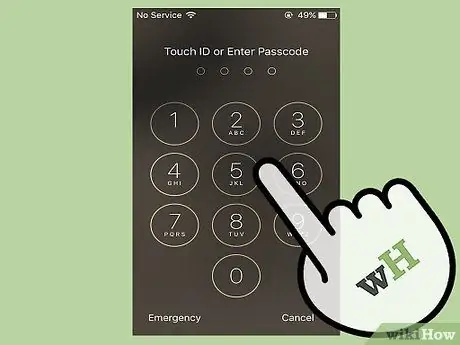
1. Adım. iPhone kilit ekranınızın kilidini açın
Bunu yapmanın iki yolu vardır:
- Baş parmağınızı ana sayfa düğmesine yerleştirerek ve TouchID programının parmak izinizi taramasına izin vererek iPhone'un kilidini açın.
- 4 basamaktan oluşan bir şifre girin. Bu, iPhone'u kurduğunuzda belirtilen koddur.

2. Adım. İPhone'un içindeki Ayarlar uygulamasını bulun
Ayarlar uygulaması gri renktedir ve dişliye benzer bir sembole sahiptir.
Bulamıyorsanız ve iPhone'unuz Siri ile eşleştirilmişse, Siri'yi etkinleştirmek için birkaç dakika ana sayfa düğmesine basın. "Ayarları Aç" anahtar sözcüğüyle uygulamayı açmak için Siri'den yardım isteyin
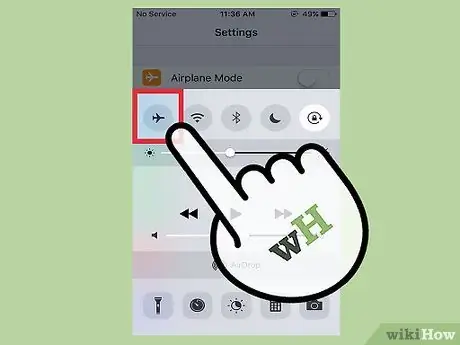
Adım 3. Uçak Modunun kapalı olduğundan emin olun
Uçak Modu açıksa bir Wi-Fi ağına katılamazsınız.
- Uçak Modu, Ayarlar'ı açtığınızda listedeki ilk ayardır.
- Kaydırıcıdaki kaydırma düğmesi sağdaysa ve düğmenin arkasındaki boş alan yeşilse Uçak Modunun etkin olduğunu anlayabilirsiniz. Kapatmak için düğmeye dokunun.
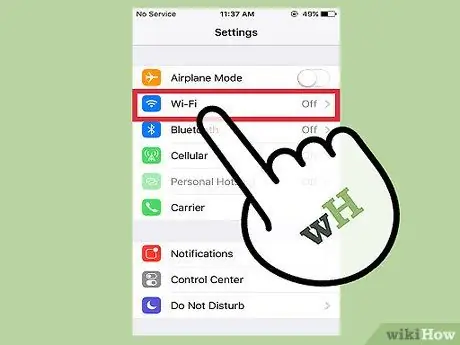
Adım 4. Ayarlar listesinde Wi-Fi'ye dokunun
Uçak Modunun kapalı olduğundan emin olduktan sonra, listede ikinci sırada, Uçak Modunun hemen altında Wi-Fi öğesini göreceksiniz. Bu ayar, Wi-Fi bağlantınızı yönetmek için çalışır.
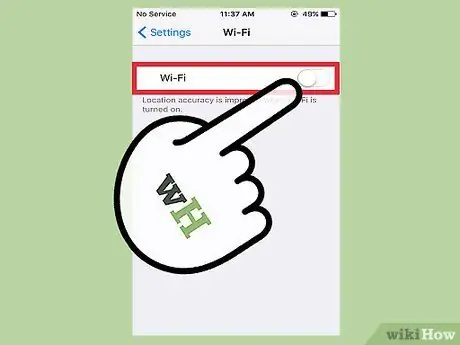
Adım 5. Wi-Fi'yi açın
Wi-Fi ayarı kapalıysa sağdaki kaydırıcıya dokunun. Düğme sağa kaymalı ve kaydırıcı arka planı yeşile dönecektir.
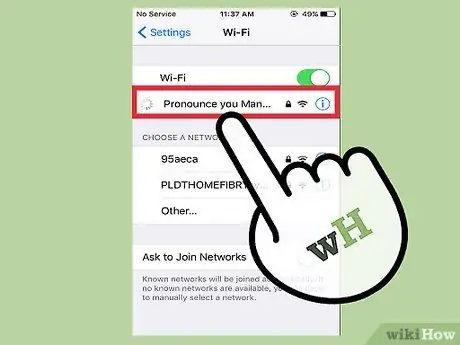
Adım 6. Telefona bağlamak istediğiniz ağı seçin
iPhone, iPhone'un bağlanabileceği yakındaki Wi-Fi ağlarının bir listesini getirmelidir. Listede ağınızı bulun.
- Diğer durumlarda, örneğin halka açık bir yerdeyken ve iPhone'unuzu bir restoranın veya belirli bir iş yerinin Wi-Fi ağına bağlamaya çalışırken, o yere ait Wi-Fi ağının adını arayın..
- Hangi Wi-Fi ağının kilitli olduğunu öğrenin. Bu, ağın parola korumalı olduğu anlamına gelir. Kilitli bir ağ, adının yanında bir asma kilit sembolüne sahiptir.
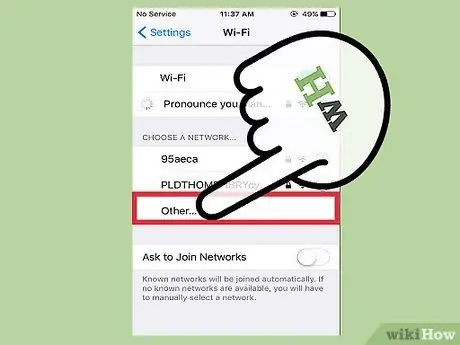
7. Adım. Ağınız bulunamazsa "Diğer"e dokunun
Wi-Fi ağınız listede yoksa, "Diğer…"e dokunun.
- Bu ayarda, Wi-Fi ağınızın adını yazın. Bundan sonra, onu koruyan güvenlik prosedürünün türünü seçin. Bu yöntemi kullanmak için Wi-Fi yönlendirici tarafından sağlanan güvenlik koduna ihtiyacınız vardır veya ağ yöneticisine ağ tarafından kullanılan güvenlik prosedürünün türünü sorabilirsiniz.
- Bu aynı zamanda gizli ağlar için de geçerlidir. iPhone'unuzu gizli bir ağa bağlamaya çalıştığınızı biliyorsanız, bu adımı yapmalısınız.
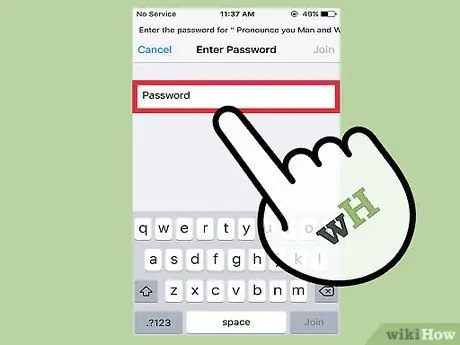
Adım 8. Wi-Fi ağı kilitliyse şifreyi girin
Telefonunuza bağlanmak istediğiniz Wi-Fi ağına tıkladıktan sonra bir sonraki ekran sizden şifreyi girmenizi isteyecektir. Doğru şifreyi girin.
Bir Wi-Fi ağına giriş yapmak için şifreyi bilmiyorsanız, ağın sahibine sormanız gerekir. Veya ağın sahibiyseniz ve ağ şifresini unuttuysanız, şifrenin yazılı olup olmadığını görmek için Wi-Fi yönlendiriciyi kontrol etmeniz veya bunun için Wi-Fi yönlendiriciyi kuran kişi veya şirketle iletişime geçmeniz gerekir. sen
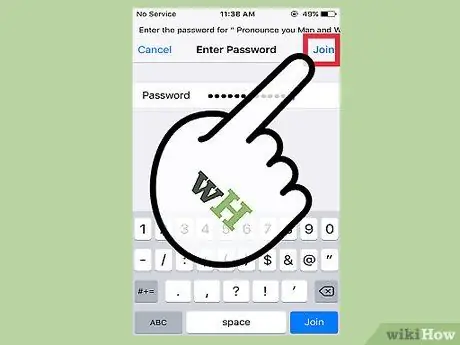
Adım 9. Şifreyi girdikten sonra sağ üst köşedeki "Katıl" seçeneğine dokunun
Şifreyi doğru girdiyseniz, iPhone'unuz hemen ağa bağlanmalıdır.
"Katıl" seçeneğine dokunamıyorsanız veya dokunduğunuzda hiçbir şey olmuyorsa, girdiğiniz parola yanlış veya çok kısadır
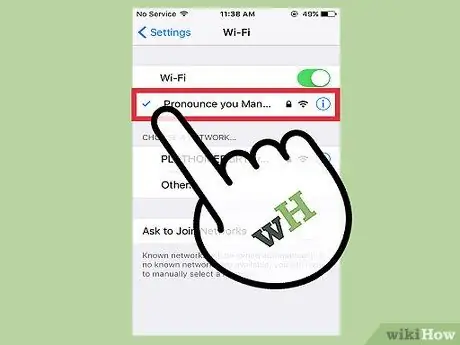
Adım 10. Bir Wi-Fi ağına bağlı olduğunuzdan emin olun
iPhone ekranı Wi-Fi sayfasına döndüğünde ve iPhone Wi-Fi ağına başarıyla bağlandığında, ağ adının solunda mavi bir onay işareti görmelisiniz.
Ek bir adım olarak Safari'yi (veya tercih ettiğiniz [tarayıcı] tarayıcı uygulamasını) açabilir ve bir web sitesinde oturum açmayı deneyebilirsiniz. Web sitesi başarıyla görüntüleniyorsa, iPhone'unuz Wi-Fi ağına başarıyla bağlanmıştır. Aksi takdirde, iPhone'unuzu tekrar Wi-Fi ağına bağlamayı denemeniz gerekecektir

Adım 11. iPhone'unuzu Wi-Fi ağına bağlama işlemini tamamlamak için Safari'yi veya tercih ettiğiniz tarayıcı uygulamasını açın
Birçok restoran ve işletme, iPhone'unuzu ağa bağlama işlemini tamamlamak için telefonunuzda bir internet tarayıcısı açmanızı gerektirir.
- Tarayıcınızı açtığınızda, ağa bağlanabilmeniz için "Bağlan"ı tıklamanız veya işletmeniz tarafından sağlanan şifreyi girmeniz gereken bir sayfaya yönlendirileceksiniz. Ayrıca, işletmenin hüküm ve koşullarını kabul ettiğinizi belirten bir düğmeye dokunmanız gerekebilir.
- Bundan sonra, işletmenizin Wi-Fi ağına bağlı olmalısınız. Sağlanan bağlantının düzgün çalıştığından emin olmak için başka bir web sitesinde oturum açmayı deneyin.
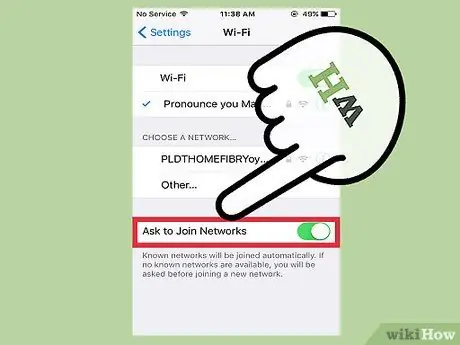
Adım 12. Ağlara Katılmak için Sor seçeneğini açın
Bilinen bir Wi-Fi ağının kapsamı dışında olduğunuzda, iPhone artık o ağa bağlanmayacaktır. Başka bir yerde bir Wi-Fi ağı kullanmak istiyorsanız, Ağlara Katılmadan Sor seçeneğini açabilirsiniz.
- Wi-Fi ayarları sayfasının alt kısmında sağa gitmek için "Ağlara Katılmak İçin Sor" seçeneği kaydırıcısına dokunun. Düğme sağa dönmeli ve düğme arka planı yeşil olmalıdır.
- Bilinen bir ağın olmadığı bir yerde olduğunuzda, bir internet tarayıcısı kullanmaya çalıştığınızda iPhone, algıladığı ağlardan birine bağlanmayı denemenizi isteyecektir. Bunu yapmak için iPhone'unuzu ücretsiz olarak kullanılabilen bir ağa bağlamanız veya kilitli bir ağa katılmak için gereken parolayı bilmeniz gerekir. Yeni ağa bağlanmak için yukarıdaki 6-10 arasındaki adımları izleyin.
İpuçları
- iPhone yakınlarda bir Wi-Fi ağı algılarsa, kendi iletişim kutusuyla bir Wi-Fi ağına katılmanızı ister. Yalnızca güvendiğiniz ağlara katıldığınızdan emin olun.
- Halihazırda bir Wi-Fi ağına bağlıysanız, Ayarlar'ı açtığınızda Wi-Fi kelimesinin yanında ağ adını göreceksiniz.
- Bir Wi-Fi ağına katıldıktan sonra iPhone, ağı sizin için hatırlayacak ve iPhone ağı algıladığında hemen katılmaya çalışacaktır.






